Vous n’avez pas pu vous procurer de PlayStation 5 ? Vous n’êtes sûrement pas seul. Cet article est pour les désespérés, ceux qui voulaient goûter à la rapidité de la next-gen avant tout le monde mais qui se sont heurtés à la dure réalité des ruptures des stocks, de la crise sanitaire et des problèmes de livraison. Il s’adresse aussi à ceux qui n’auraient pas encore les moyens de claquer tout dans la PS5 et qui ont la patience d’attendre un moment plus opportun.
À voir aussi sur Konbini
Vous voilà donc avec votre (plus ou moins) vieille PS4, peut-être Pro, mais comme vous le savez, elle n’est pas aussi rapide que la PS5. Nous vous proposons donc une solution pour améliorer drastiquement les performances de votre PlayStation 4. Comment ? Tout simplement en y installant un disque dur SSD.
Sauvegarder ses données
Tout d’abord, avant de manipuler le bousin, il va falloir sauvegarder toutes vos données. Rien de bien compliqué, vous pouvez le faire sur un disque dur externe (HDD ou SSD) ou même une clé USB, du moment que la capacité de stockage est suffisante. Branchez ensuite l’objet de votre choix sur le port USB.
- Allez dans “Paramètres”
- “Gestion des données d’application sauvegardées”
- “Données sauvegardées sur le stockage système”
- “Copier sur un périphérique de stockage USB”
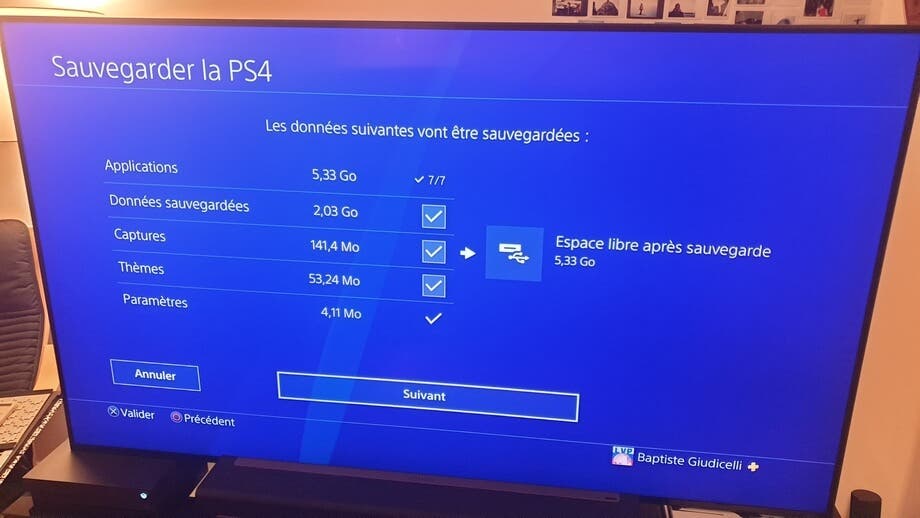
Adieu HDD, bonjour le turfu
Un disque dur SSD (solid-state drive) repose sur le principe de la mémoire flash. Contrairement aux “anciens” HDD, ils n’utilisent pas la lecture/écriture mécanique sur disque, ce qui permet une vitesse nettement supérieure. Ils sont également plus solides et durables dans le temps. La contrepartie ? Un prix plus élevé mais qui a tendance à baisser ces derniers temps.
Les consoles next-gen Xbox Series X/S et PS5 sont équipées de SSD ainsi que tout bon PC avec une configuration “gamer”. Cela explique notamment la rapidité d’exécution des jeux que ces machines sont capables de fournir.
Aussi, la première étape va donc être de choisir le futur SSD qui viendra garnir votre PS4. Vous avez honnêtement le choix, à des prix assez variés. On vous conseille tout de même de prendre une capacité d’au moins 1To pour être tranquille. Les seules caractéristiques qu’il faut garder en tête sont :
- Pas plus de 9 mm de hauteur
- Une interface SATA (et non la récente PCIe)
- Vérifier qu’il s’agit bien d’un SSD “interne” conçu normalement pour les PC fixes.
Quel que soit le modèle, vous aurez toujours des meilleures performances qu’avec le HDD de votre PS4.

<em>On peut par exemple vous conseiller le Samsung SSD interne 860 QVO 2.5 pour une centaine d’euros qui propose des vitesses de lecture/écriture à plus de 500 Mo/s.</em>
Démonter la bête
Nous voilà arrivés au moment fatidique : il va falloir ouvrir votre PS4. Heureusement, nul besoin de désosser entièrement votre console, la PS4 propose une trappe d’accès à l’arrière pour pouvoir sortir l’ancêtre HDD.
Avant toute chose, éteignez votre console et débranchez-en tous les câbles. Et parce qu’on est jamais trop prudent : déchargez vos mains d’une potentielle électricité statique en touchant du métal relié au sol.
Il vous faut ensuite enlever le capuchon en plastique situé à l’arrière de votre console, puis munissez-vous d’un cruciforme et dévissez la grosse vis. Il ne vous reste plus qu’à tirer pour avoir le vieux HDD entre vos mains.


Dévissez ensuite l’ancien HDD de son “étui” (socket), il y a quatre vis au total. Puis vous devez refaire dans l’autre sens la manipulation pour mettre le SSD flambant neuf à la place. Attention : les SSD sont très souvent plus fins, ce qui signifie qu’il faudra le maintenir un peu en hauteur lorsque vous visserez les attaches sur l’étui métallique.

Il ne vous reste plus qu’à remettre le nouveau SSD à sa place (attention au sens) et remettre vis et capuchon.
Réinstaller le logiciel système
Avant de pouvoir profiter de votre SSD, il va falloir remettre le système d’exploitation de la PlayStation 4. Rendez-vous donc sur le site officiel de PlayStation pour télécharger le “fichier de réinstallation” (ou le lien direct ici) et assurez-vous qu’il est bien nommé “PS4UPDATE.PUP”.
- Mettez le fichier sur une clé USB et branchez-la à votre console.
- Démarrez le système PS4 en mode “Sans échec” : il faut maintenir enfoncée la touche d’alimentation, puis relâchez-la quand vous entendez un deuxième “bip”.
- Choisissez la 7e option : “Réinitialiser la PS4 (réinstaller le logiciel système).”

Quand vous allumez la console et que vous avez cette image : c’est gagné normalement.
Cela prendra un peu de temps, mais après, c’est quasiment fini ! Il ne vous reste plus qu’à remettre vos sauvegardes et jeux en suivant la première étape dans l’autre sens et vous pourrez profiter de votre PS4 boostée.
Concrètement, ça change quoi ?
Cela peut paraître gadget mais, en réalité, une PS4 Pro avec SSD est au minimum 20 % plus rapide qu’une identique avec un HDD. Multiplié par tous les temps de chargement que certains jeux peuvent prendre, c’est un gain non négligeable. Évidemment, vous n’atteindrez jamais les performances d’une PS5 optimisée mais, en attendant, vous pourrez avoir un avant-goût de la next-gen.
Attention, une telle opération, même bénigne, n’est jamais sans risque. De plus, vous pouvez perdre votre garantie sur votre console si jamais elle est encore active. Konbini techno et l’auteur de ces lignes ne peuvent être en aucun cas tenus responsables.
Pour nous écrire : hellokonbinitechno@konbini.com












